作為市場上最早的音樂流媒體服務, Spotify 其免費和付費方案在全球用戶中廣受歡迎。它允許您播放來自全球各地的各種音樂以及關注播客。該應用程式適用於 iOS、Android、 Windows 和 macOS 平台。另外,如果您喜歡的話,您可以使用其網頁應用程式。
然而,用戶卻遇到了一個問題:如何 停止 Spotify 從啟動時打開。 這是您將遇到的常見問題 Spotify的桌面應用程序。
安裝後,它將自動將應用設置為在啟動時打開,而無需詢問用戶。 事實上,這不應該被允許。 每個應用程序僅應在用戶許可或用戶將其設置為啟動時打開。
然而,macOS 和 Windows 應用程式會自動啟動,甚至無需徵求使用者的許可。所以今天我們將為您提供禁用自動運行的解決方案 Spotify 在 Mac 上啟動和 Win道斯。
內容指南 第 1 部分。禁用 Spotify 從啟動開始 Win陶氏第 2 部分。禁用 Spotify 從 Mac 上的啟動第 3 部分:額外提示:離線欣賞歌曲的最佳方式 Spotify 高級第4部分。
Windows 用戶可以使用 2 種解決方案來停止 Spotify 從啟動時打開,將在下一節中顯示。
請注意,Mac 用戶也可以使用此解決方案。 禁用鍵 Spotify 從自動啟動是在應用程序本身,雖然它有點難以找到。 因此,我們將向您展示它的位置以及如何在以下步驟中禁用它:
步驟1。 發射 Spotify 在你的電腦上
第 2 步。應用程序打開後,查找 Spotify的菜單位於右上角,然後單擊它。 選擇 設定 從選項。 另一種打開方式 設定 通過按 Ctrl + P 鍵盤上。
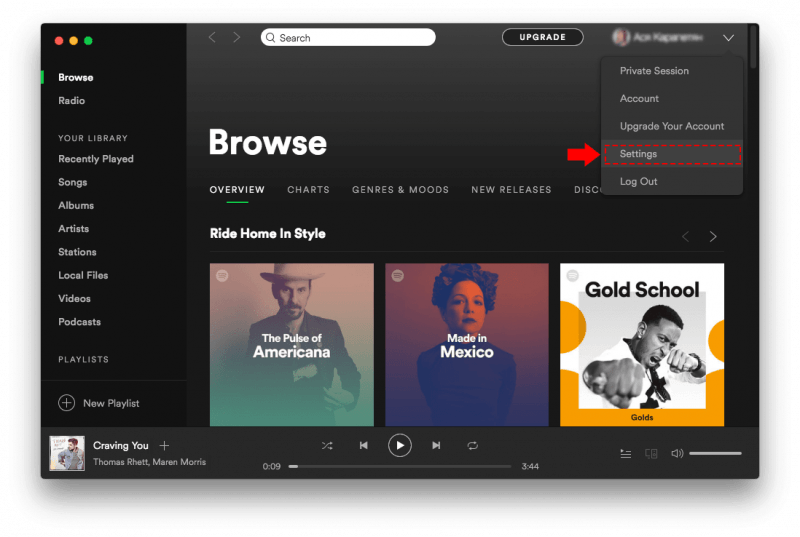
步驟3.向下滾動直到找到 顯示高級設置 按鈕在底部。
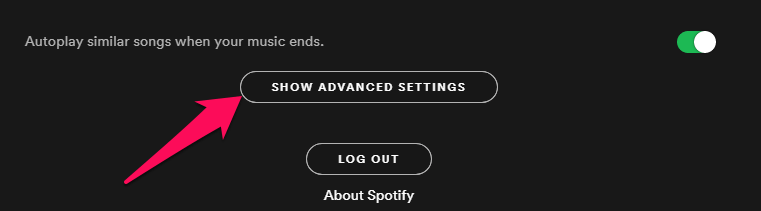
步驟4.再次向下滾動,直到看到 啟動和 Win陶氏行為.
步驟5。 點擊 未結案工單 Spotify 登錄計算機後自動 下拉圖標,然後選擇 沒有.

不想打開 Spotify 應用程式?您也可以使用電腦的任務管理器。然而,步驟 Win道瓊指數 7 和 Windows 8/10 有點不同,所以我們將展示如何停止的步驟 Spotify 從啟動時打開。
但請注意,如果自動 Spotify 已經使用第一種方法禁用了啟動,那麼您將無法使用第二種方法,因為該選項將不再可用。
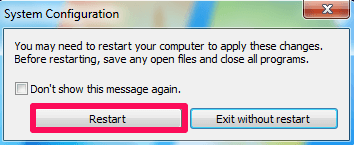
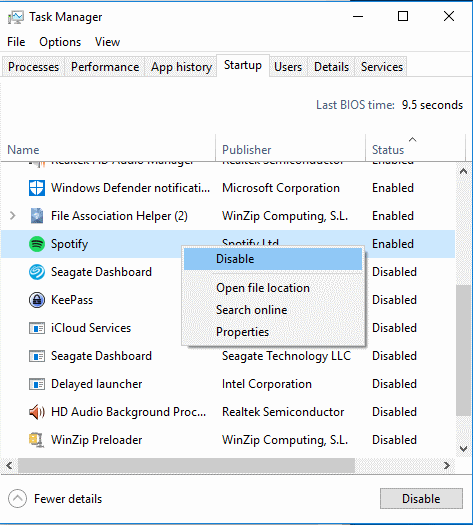
這個解決方案是最簡單最簡單的自動停止 Spotify 啟動。 您只需要幾個步驟。
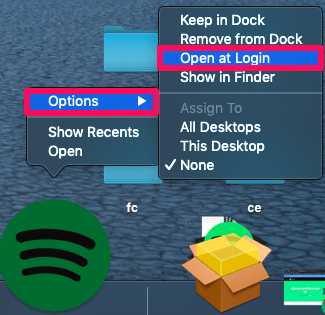
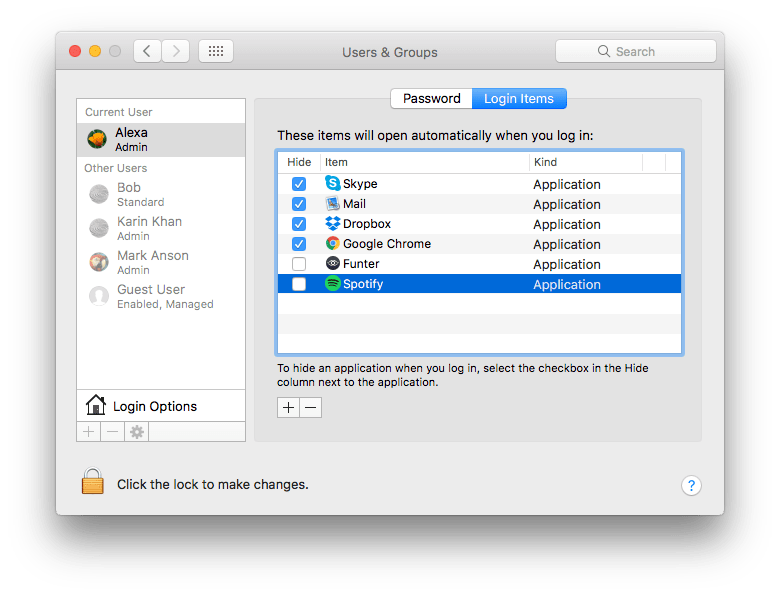
我們推薦使用 DumpMedia Spotify Music Converter 用於下載和轉換任何 Spotify 音樂、播放列表或專輯 MP3、M4A、WAV 和 FLAC。 這個工具可以保持你的原始質量 Spotify 文件幫你解決怎麼停 Spotify 從啟動時打開。 它是一個強大的高速 Spotify 轉換器,讓您享受您的 Spotify 沒有高級訂閱的音樂。 因此,給你 Spotify 離線收聽!
除了上述特點, DumpMedia Spotify Music Converter 也提供三種語言版本,但我們正在努力添加更多語言。您甚至可以根據需要自訂輸出音訊檔案的品質。
步驟二 DumpMedia Spotify Music Converter 支持 Win陶氏和麥克。選擇正確的版本並從電腦上方的下載按鈕下載。安裝完成後,啟動程序,然後輸入 Spotify 網絡播放器。
步驟二 在內建的 Spotify 網路播放器,登入您的 Spotify 帳戶並選擇您需要離線播放的歌曲。之後,將歌曲拖曳到轉換按鈕(加號圖示)。

步驟二 選擇您喜歡的輸出格式。

步驟二 完成所有設定後,按下「轉換」按鈕開始下載所選歌曲。這款轉換器採用先進的技術,您將獲得快速流暢的轉換,但也可能取決於您的網路速度。轉到目標資料夾以查看下載的檔案。

Spotify 是一個很棒的音樂流媒體平台,可以欣賞您喜歡的歌曲。 然而,有時您會遇到阻礙您聆聽體驗的問題。 但是您只需要花幾分鐘的時間就可以找到您正在尋找的解決方案。 希望我們能夠幫助您解決如何停止 Spotify 從啟動時打開。
順便說一句,如果你想要一個 Spotify 您可以用來下載的下載器 Spotify 歌曲並將其無限制地保存在您的計算機或移動設備上,我們建議使用 DumpMedia Spotify Music Converter。 您可以隨時嘗試使用此軟件。
